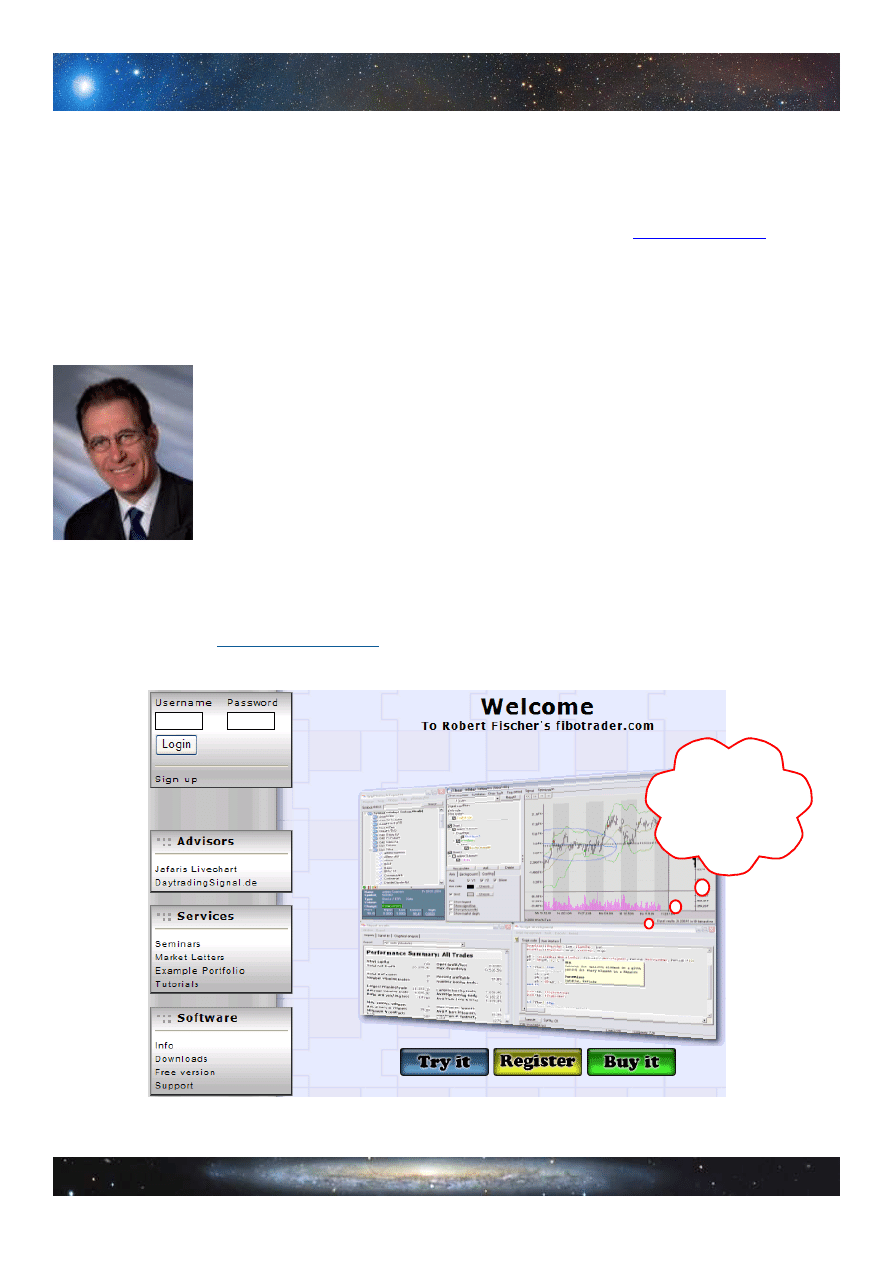
Lekcja 1: Instalacja programu FIBOTRADER
W tej lekcji dowiecie się jak zainstalować wybrany na forum serwisu
www.invest24.pl
program
FIBOTRADER. Kolejne części poświęcone będą jego obsłudze i imporcie danych. Autorem
programu jest Robert Fischer, który poświęcił się studiowaniu technik Fibonacciego. Wydał wiele
książek na ten temat i stworzył własny program do analizy technicznej dostępny za darmo dla
traderów na całym świecie. Tak Robert Fischer pisze o sobie na swojej stronie:
www.invest24.pl
Zapraszamy do dyskusji na forum
Lekcja 1: Instalacja programu FIBOTRADER
“Po 18 letnim okresie zarządzania portfelami zamożnych inwestorów indywidualnych, oraz aktywami
funduszy hedgingowych prowadzonych przez wiodące instytucje brokerskie w USA. Dwa lata temu
przeniosłem się do Szwajcarskiego Zug. Od tego czasu zarządzam dwoma certyfikatami inwestycyjnymi
we współpracy z ABN-AMRO, jednym z wiodących europejskich banków. Pierwszy z nich odzwierciedla
zachowanie indeksu DJ EuroStoxx50, drugi zaś, globalny portfel hedgingowy składający się w 60% z
największych spółek amerykańskich i europejskich, a w 40% z kontraktów terminowych na akcje i indeksy,
oraz instrumentów rynku walutowego.
Wszystkie aktywa są zarządzane poprzez w pełni zautomatyzowany system transakcyjny oparty na
narzędziach opartych o techniki Fibonacciego oraz formacje cenowe. Te narzędzia transakcyjne zostały
opisane w wielu książkach publikowanych przez Johna Wileya.
Organizuje cykliczne szkolenia w Europie, Ameryce i Azji oraz uczestniczę w międzynarodowych
konferencjach.”
Proces pobrania i instalacji będzie przedstawiony krok po kroku na pojawiających się kolejno
ikonach na ekranie monitora. Pobieranie programu FIBOTRADER rozpoczynamy od jego
macierzystej strony:
www.fibotrader.com
. Pojawia się następujące okno:
Klikamy
na obrazek
programu
Kurs obsługi programu FIBOTRADER
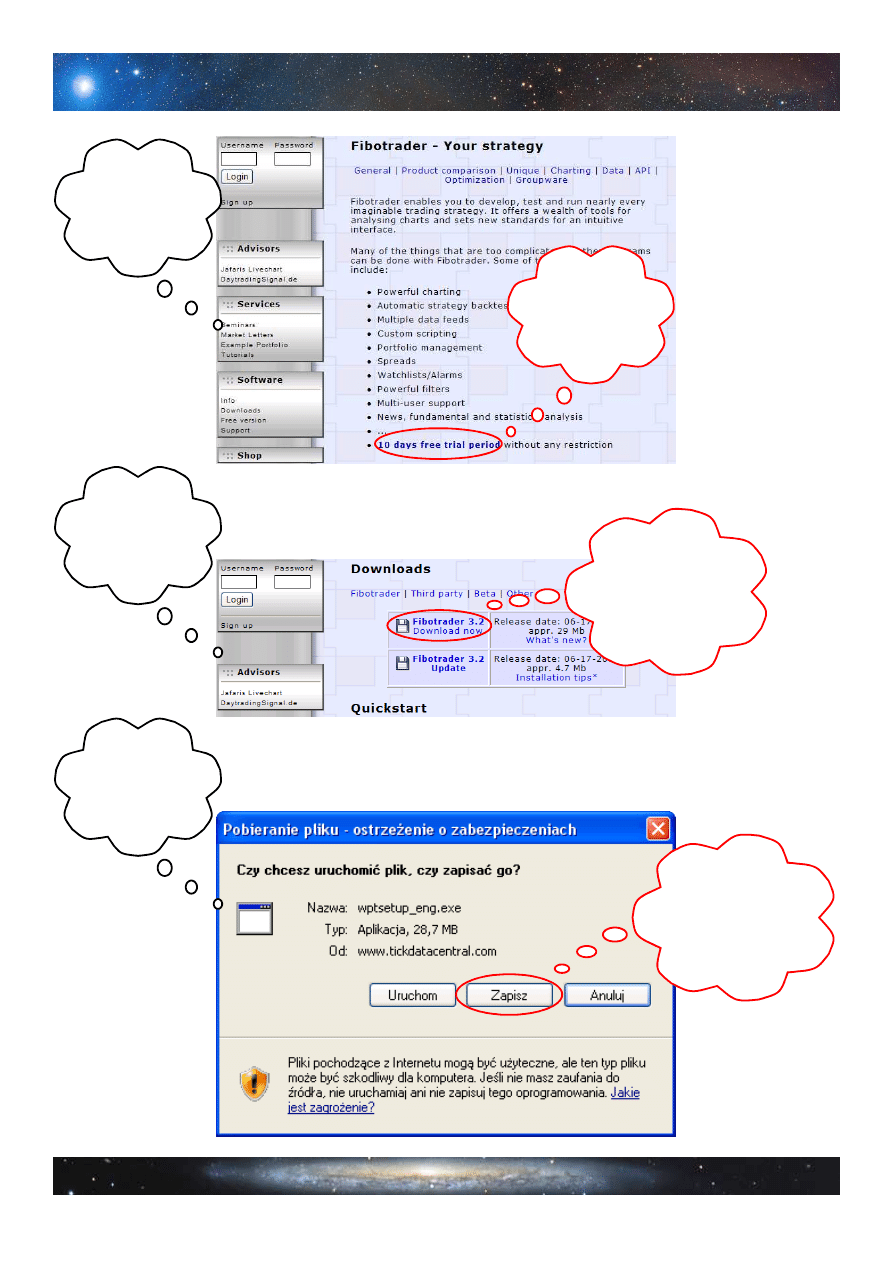
Klikamy na
10-cio dniowy,
darmowy trial
Klikamy na
opcje “Zapisz”
i wybieramy
odpowiadające
nam miejsce
Przechodzimy do
okna ładowania
programu
Otwiera się
okno: Fibotrader -
Twoją strategią
Pojawia
się okno
pobierania
pliku
Klikamy na
pełną wersję
programu
www.invest24.pl
Zapraszamy do dyskusji na forum
Lekcja 1: Instalacja programu FIBOTRADER
Kurs obsługi programu FIBOTRADER
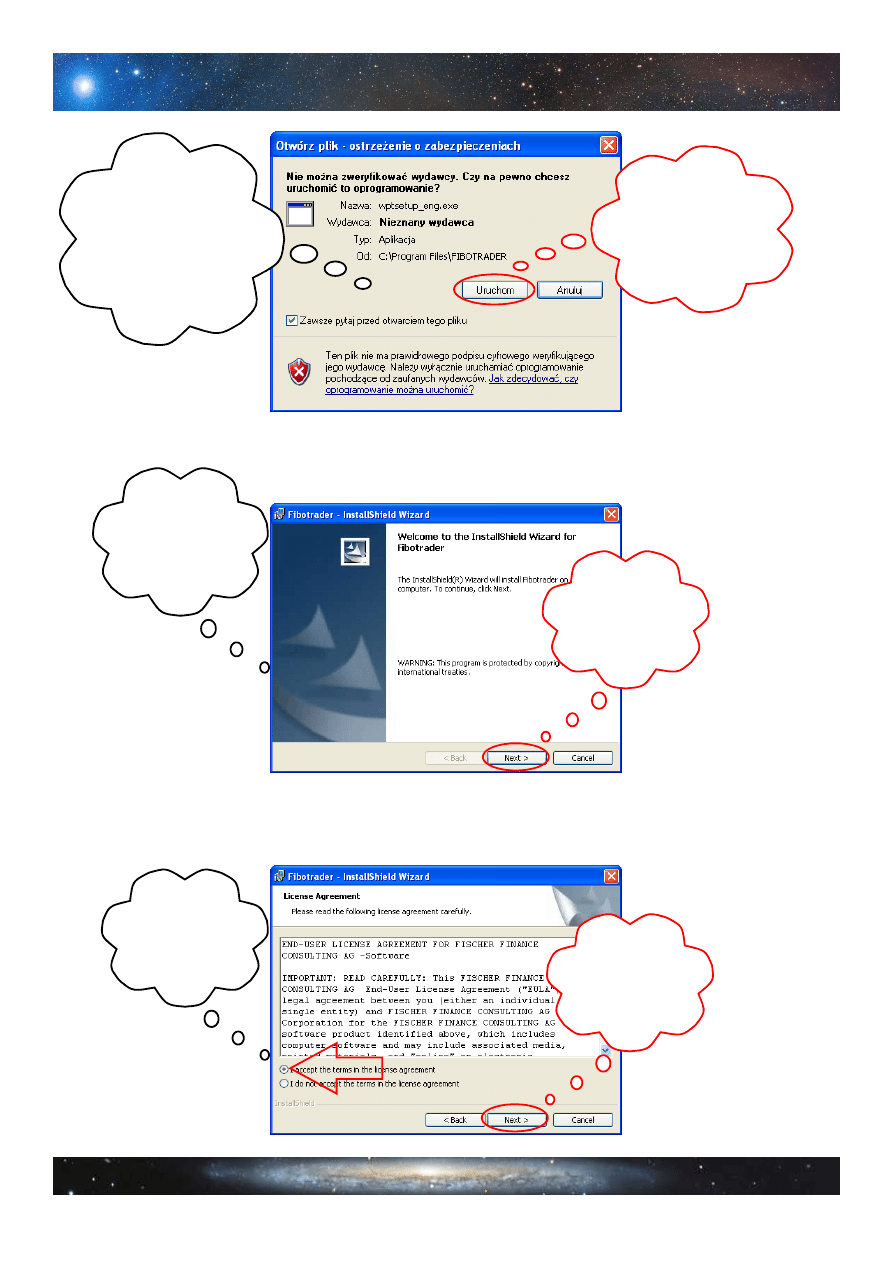
Przechodzimy do
miejsca, gdzie
zapisaliśmy plik
i klikamy na ikonę
“wpsetup_eng”.
Pojawia się okno
Klikamy na
opcje “Next”
Ś
wiadomi
zagrożeń,
klikamy na
opcje “Uruchom”
Zostajemy
powitani w procesie
instalacji
oprogramowania
Czas na
zapoznanie się
z umową
licencyjną
Po
zaakceptowaniu
warunków,
klikamy na opcje
“Next”
www.invest24.pl
Zapraszamy do dyskusji na forum
Lekcja 1: Instalacja programu FIBOTRADER
Kurs obsługi programu FIBOTRADER
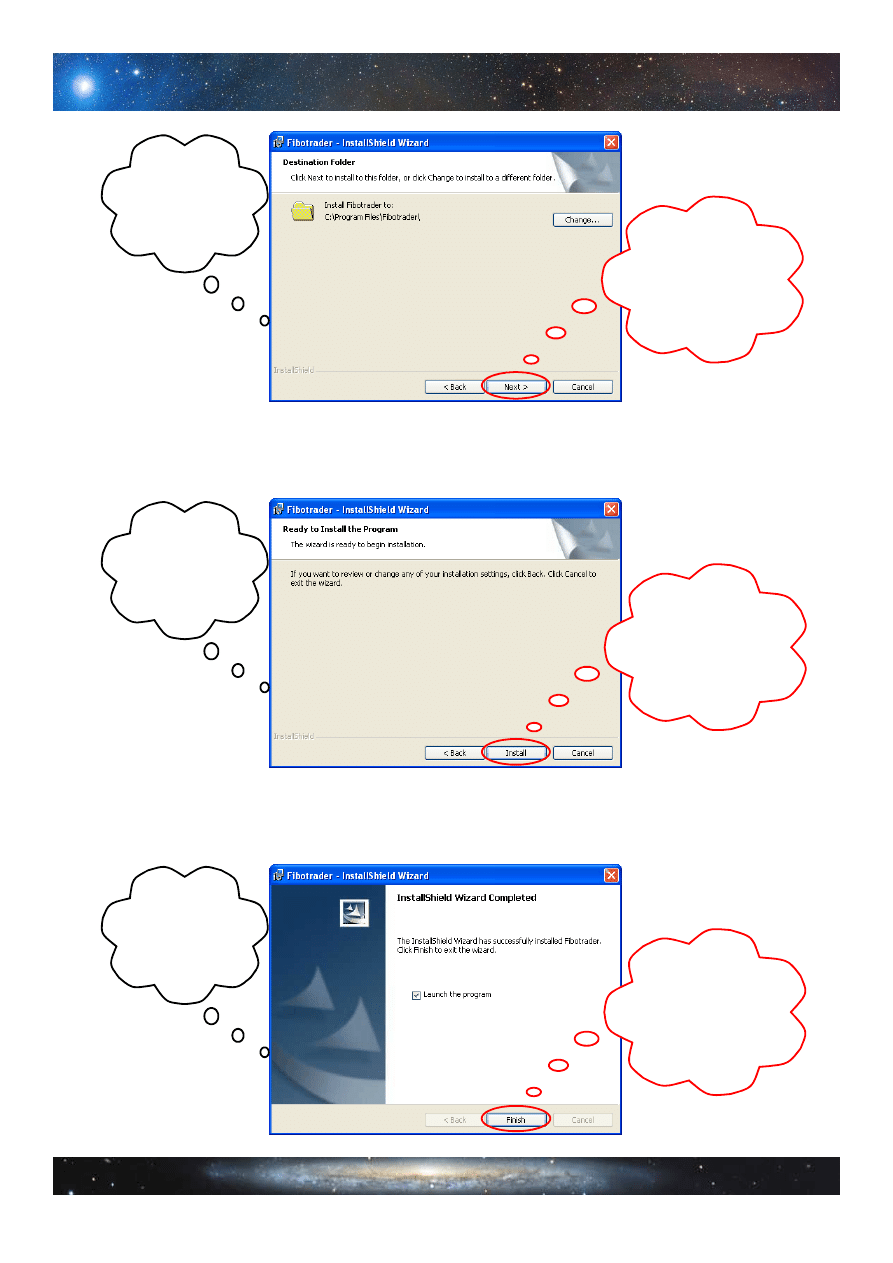
Mamy miejsce
docelowe
instalacji
W tym
miejscu, możemy
jeszcze dokonać
ewentualnych
zmian
Po chwili...
Instalacja zostaje
zakończona
Gdy wszystko nam
odpowiada, klikamy
na opcje “Next”
Klikamy na
opcje “Finish”
Klikamy na
opcje “Instal”
www.invest24.pl
Zapraszamy do dyskusji na forum
Lekcja 1: Instalacja programu FIBOTRADER
Kurs obsługi programu FIBOTRADER
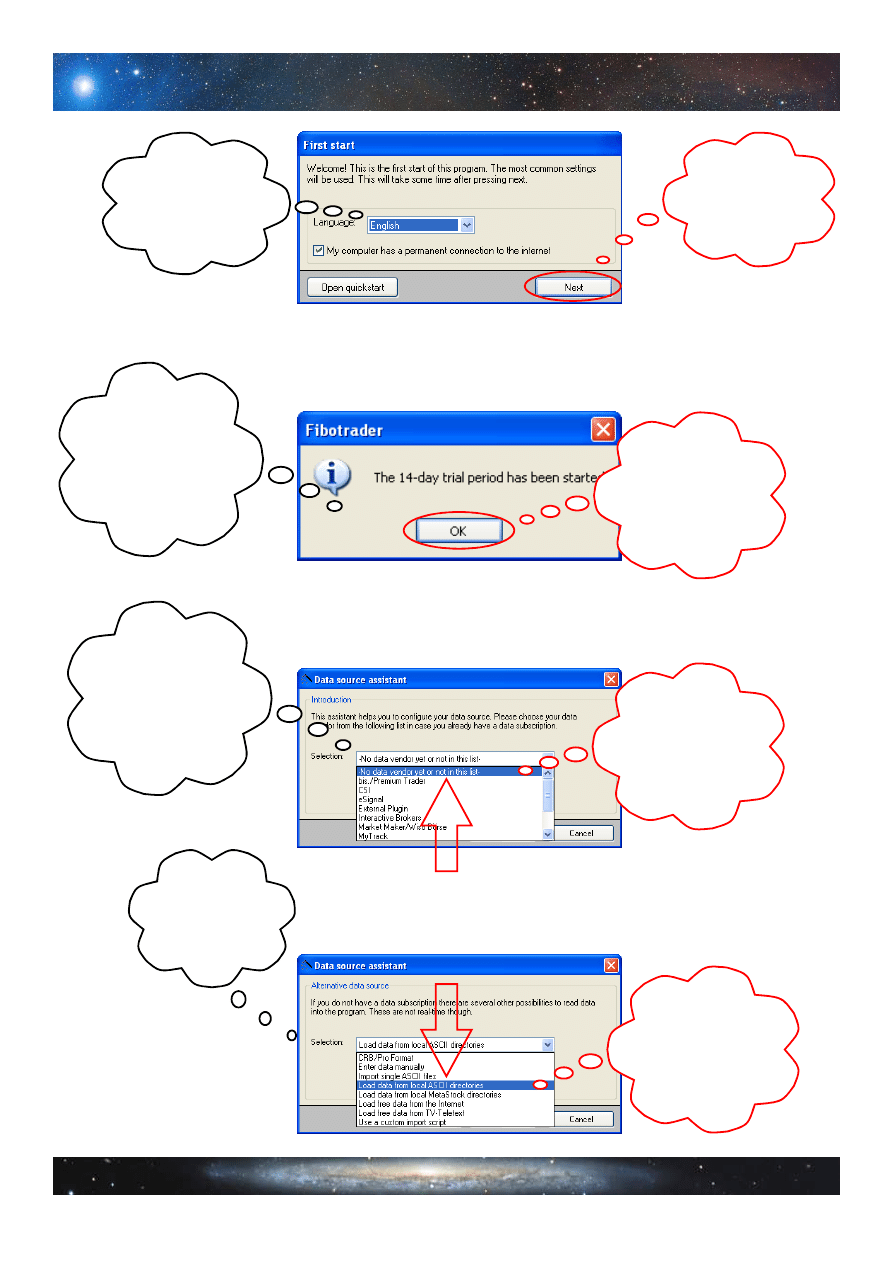
Klikamy na
opcje “OK”
Wybieramy
format danych.
Bezpłatnie można
korzystać tylko
z danych
w formacie
ASCII
Pojawia się
alternatywne
rozwiązanie
Nas interesuje
darmowe
użytkowanie, więc
zaznaczamy
“...not in this list
”
Na liście jest
interesujący nas
format ASCII
Pierwszy start.
Wybieramy język
w naszym przypadku
“English”
Klikamy na
opcje “Next”
Rozpoczynamy
14-to dniowy trial.
Po jego zakończeniu,
będą pojawiać się
okna pokazane na
końcu lekcji
www.invest24.pl
Zapraszamy do dyskusji na forum
Lekcja 1: Instalacja programu FIBOTRADER
Kurs obsługi programu FIBOTRADER
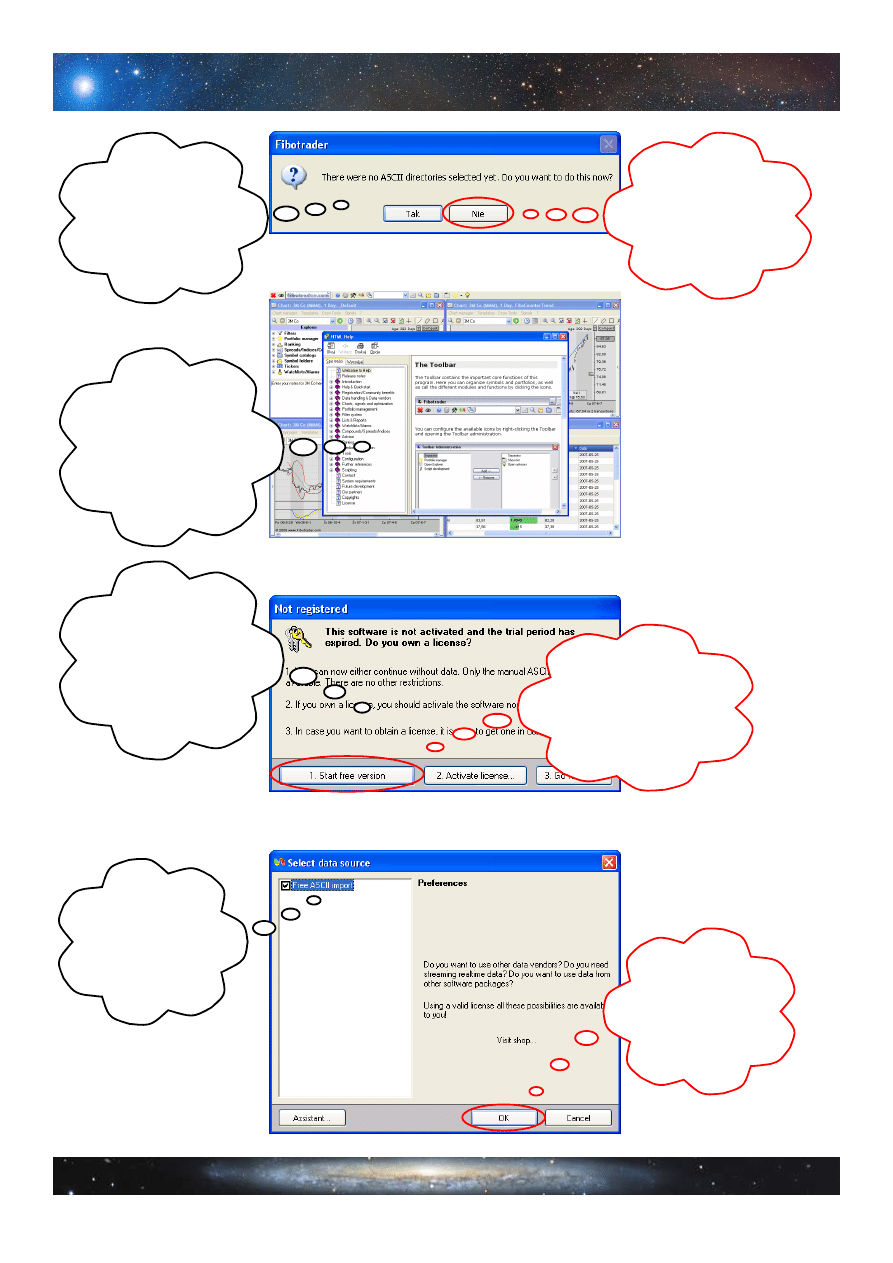
Klikamy na opcje
“1. Start free version”
i dalej możemy
cieszyć się legalną
wersją programu
Ale już teraz
możecie zobaczyć
próbkę możliwości
programu
FIBOTRADER
Kiedy upłynie czas
darmowej wersji,
po uruchomieniu
programu pojawiać się
będą takie oto okna
Nie wybraliśmy
jeszcze skąd pobierać
dane. Pojawia się
okno z zapytaniem,
czy chcemy zrobić
to teraz?
Pozostaje nam
korzystanie
tylko z formatu
ASCII
Klikamy na opcje
“Nie”. Jak importować
dane dowiecie się
z kolejnych lekcji
Klikamy na
opcje “OK”
ż
eby otworzyć
program
www.invest24.pl
Zapraszamy do dyskusji na forum
Lekcja 1: Instalacja programu FIBOTRADER
Kurs obsługi programu FIBOTRADER
Wyszukiwarka
Podobne podstrony:
Kurs obslugi FIBOTRADERa lekcja2
Kurs obslugi FIBOTRADERa lekcja4
Kurs obslugi FIBOTRADERa lekcja3
Kurs obsługi programu Fdisk
Kurs Szybkiego Czytania Lekcja 1
Kurs Szybkiego Czytania Lekcja 4
kurs obsługi pipet
Kurs obsługi RM-Win, POLIBUDA, RM-WIn
Kurs Szybkiego Czytania Lekcja 3
Info Praktyczny kurs obsługi?obe Photoshop CS5 (2011)
Kurs Szybkiego Czytania Lekcja 2
Kurs obslugi kasy fiskalnej OPTIMUS iC Male Tango
Internetowy kurs szybkiego czytania Lekcja 03
[EXCEL] Praktyczny kurs obsługi Część 2
Kurs niszczenia problemow Lekcja 2
Internetowy kurs szybkiego czytania Lekcja 07
Internetowy kurs szybkiego czytania Lekcja 01 (1)
Internetowy kurs szybkiego czytania Lekcja 04
więcej podobnych podstron